As traduções são geradas por tradução automática. Em caso de conflito entre o conteúdo da tradução e da versão original em inglês, a versão em inglês prevalecerá.
Opções de rack Outposts end-of-term
Ao final do seu AWS Outposts mandato, você deve escolher entre as seguintes opções:
-
Renovar sua assinatura e manter seus racks do Outposts.
-
Converta para uma month-to-month assinatura e mantenha seus racks Outposts existentes.
Renove sua assinatura
Você deve concluir as etapas a seguir pelo menos 5 dias úteis antes do término da assinatura atual de seus racks do Outposts. Não concluir essas etapas pelo menos 5 dias úteis antes do término da assinatura atual pode resultar em cobranças imprevistas.
Para renovar sua assinatura e manter seus racks Outposts existentes:
Abra o AWS Outposts console em https://console.aws.amazon.com/outposts/
. -
No painel de navegação, escolha Outposts.
-
Escolha Ações.
-
Escolha Renovar Posto Avançado.
-
Escolha a duração do prazo da assinatura e a opção de pagamento.
Para obter a definição de preço, consulte AWS Outposts preço do rack
. Você também pode solicitar uma cotação de preço. -
Escolha Enviar ticket de suporte.
nota
Se você renovar antes que a assinatura atual de seus racks Outposts termine, você será cobrado imediatamente por quaisquer taxas iniciais.
Sua nova assinatura começará no dia seguinte ao término da assinatura atual.
Se você não indicar que deseja renovar sua assinatura ou devolver seu rack Outposts, você será convertido em month-to-month uma assinatura automaticamente. Seu rack Outposts será renovado mensalmente de acordo com a taxa da opção de pagamento sem adiantamento que corresponde à sua configuração. AWS Outposts Sua nova assinatura mensal começará no dia seguinte ao término da assinatura atual.
Prateleiras de AWS Outposts devolução
Você deve preparar seu AWS Outposts rack para devolução e concluir o processo de desativação pelo menos 5 dias úteis antes do término da assinatura atual do seu rack Outposts. AWS não pode iniciar o processo de devolução até que você faça isso. Não concluir essas etapas pelo menos 5 dias úteis antes do término da assinatura atual pode resultar em atrasos no descomissionamento e cobranças imprevistas.
Não será cobrada uma taxa de envio ao devolver um rack do Outposts. No entanto, se você devolver um rack danificado, poderá incorrer em custos.
Para preparar sua AWS Outposts prateleira para devolução:
Importante
Não desligue o rack do Outposts até que AWS esteja no local para a recuperação programada.
-
Se os recursos do Outpost estiverem compartilhados, você deverá cancelar o compartilhamento desses recursos.
É possível cancelar o compartilhamento de um recurso do Outpost por uma das seguintes maneiras:
-
Use o AWS RAM console. Para obter mais informações, consulte Atualização de um compartilhamento de recursos no Guia do usuário do AWS RAM .
-
Use o AWS CLI para executar o disassociate-resource-share
comando.
Para ver a lista de recursos do Outpost que podem ser compartilhados, consulte Recursos compartilháveis do Outpost.
-
-
Encerre as instâncias ativas associadas às sub-redes em seu Outpost. Para encerrar as instâncias, siga as instruções em Encerrar sua instância no Guia EC2 do usuário da Amazon.
nota
Alguns serviços AWS gerenciados executados em seu Outpost, como Application Load Balancers ou Amazon Relational Database Service (RDS), consomem capacidade. EC2 No entanto, suas instâncias associadas não estão visíveis no EC2 painel da Amazon. Você deve encerrar os recursos vinculados a esses serviços para liberar capacidade. Para obter mais informações, consulte Por que falta alguma capacidade de EC2 instância no meu Outpost
? . Verifique as instance-capacity-availability EC2 instâncias da Amazon em sua AWS conta.
Abra o AWS Outposts console em https://console.aws.amazon.com/outposts/
. -
Escolha Outposts.
-
Escolha o Outpost específico que você está retornando.
-
Na página do Posto Avançado, escolha a guia EC2 Capacidade disponível.
-
A disponibilidade da capacidade da instância deve ser de 100% para cada família de instâncias.
-
Certifique-se de que a utilização da capacidade da instância seja de 0% para cada família de instâncias.
A imagem a seguir mostra os gráficos de disponibilidade da capacidade da instância e utilização da capacidade da instância na guia EC2Capacidade disponível.
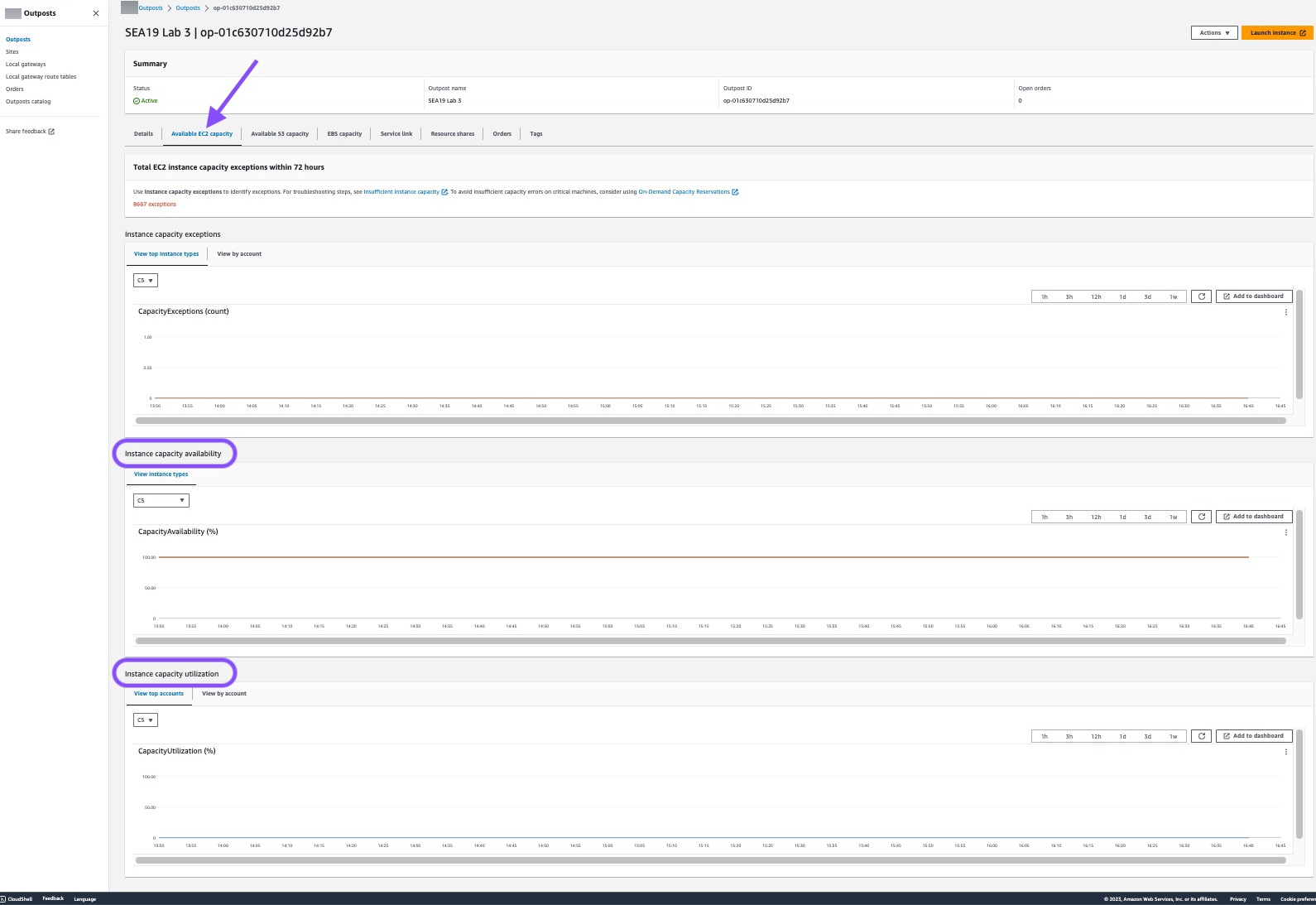
A imagem a seguir mostra a lista de tipos de instância.
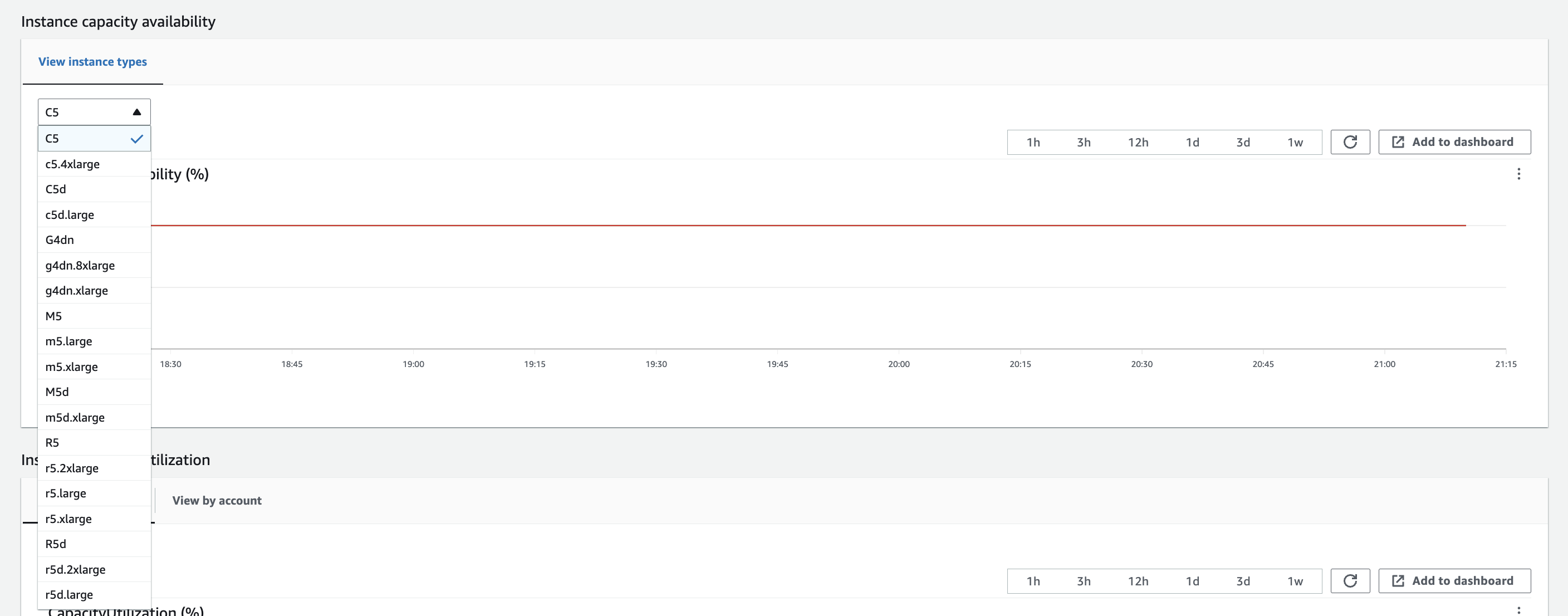
-
Crie backups de suas EC2 instâncias e volumes de servidores da Amazon. Para criar os backups, siga as instruções em Backup e recuperação para Amazon EC2 com volumes do EBS no guia de orientação AWS prescritiva.
Exclua os volumes do Amazon EBS associados ao seu Outpost.
-
Abra o EC2 console da Amazon em https://console.aws.amazon.com/ec2/
. -
No painel de navegação, escolha Volumes.
-
Escolha Ações e Excluir volume.
-
Na caixa de diálogo de confirmação, escolha Excluir.
-
Se você tiver o Amazon S3 on Outposts, exclua todos os snapshots locais dos Outposts.
-
Abra o EC2 console da Amazon em https://console.aws.amazon.com/ec2/
. -
No painel de navegação, selecione Snapshots.
-
Selecione os snapshots com um ARN do Outpost.
-
Escolha Ações e Excluir snapshots.
-
Na caixa de diálogo de confirmação, escolha Excluir.
-
Exclua todos os buckets do Amazon S3 associados ao seu rack do Outposts. Para excluir os buckets, siga as instruções em Excluindo seu bucket do Amazon S3 on Outposts no Guia do usuário do Amazon S3 on Outposts.
-
Exclua todas as associações de VPC e o pool de endereços IP (CoIP) CIDRs de propriedade do cliente associados ao seu Outpost.
Uma equipe AWS de recuperação desligará o rack. Depois de desligada, você pode destruir a chave de segurança AWS Nitro ou a equipe de AWS recuperação pode fazer isso em seu nome.
Para devolver suas AWS Outposts prateleiras
Importante
AWS não é possível interromper o processo de devolução depois de enviar sua solicitação de descomissão.
Abra o AWS Outposts console em https://console.aws.amazon.com/outposts/
. -
No painel de navegação, escolha Outposts.
-
Escolha Ações.
-
Escolha o Posto Avançado de Desativação.
-
Escolha um motivo para a desativação.
-
Escolha Enviar ticket de suporte.
Um AWS representante entrará em contato com você para iniciar o processo de descomissionamento.
nota
Devolver seus racks antes que a assinatura atual de seus racks Outposts termine não encerrará nenhuma cobrança pendente associada a este Outpost.
Uma equipe AWS de recuperação desligará o rack. Depois de desligada, você pode destruir a chave de segurança AWS Nitro ou a equipe de AWS recuperação pode fazer isso em seu nome.
Converter em uma month-to-month assinatura
Para converter para uma month-to-month assinatura e manter seus racks Outposts existentes, nenhuma ação é necessária. Se tiver dúvidas, abra um caso de suporte de faturamento.
Seus racks do Outposts serão renovados mensalmente de acordo com a taxa da opção de pagamento sem adiantamento que corresponde à sua configuração do Outposts. Sua nova assinatura mensal começará no dia seguinte ao término da assinatura atual.